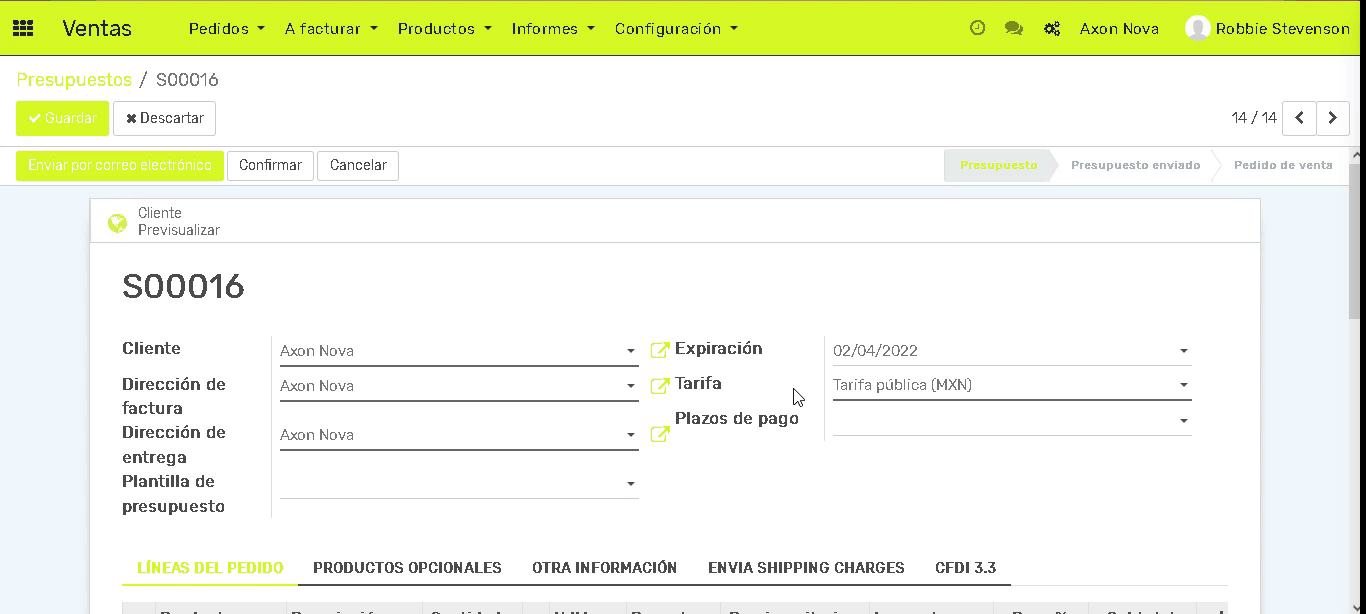Envía
Funcionalidad Módulo de Envíos
Envía es una plataforma que le permite generar envíos locales, nacionales e internacionales a través de las diversas paqueterías que se encuentran disponibles en su sistema logístico, totalmente automatizado para gestionar las laborales de e-commerce. Envia.com es un software online que le ofrece soluciones logísticas para el sector e-commerce. Al generar las guías de sus paquetes, es necesario que estos, cumplan con ciertos requerimientos para que su envío sea más fácil de transportar y no tenga ningún inconveniente con ninguna paquetería disponible en la plataforma. Es necesario que sus productos sean empacados de la forma correcta, para ello le sugerimos consultar individualmente con la paquetería por la cual será enviado su pedido, o consulte la guía de embalaje que se encuentra en su sitio, donde encontrarás sugerencias y recomendaciones adecuadas basadas en los estándares establecidos. Para obtener la guía de embalaje en su sitio diríjase en Recursos>>Guía de embalaje.
note
Para poder visualizar la opcion de guia de embalaje asegurese de tener habilitado el idioma español.
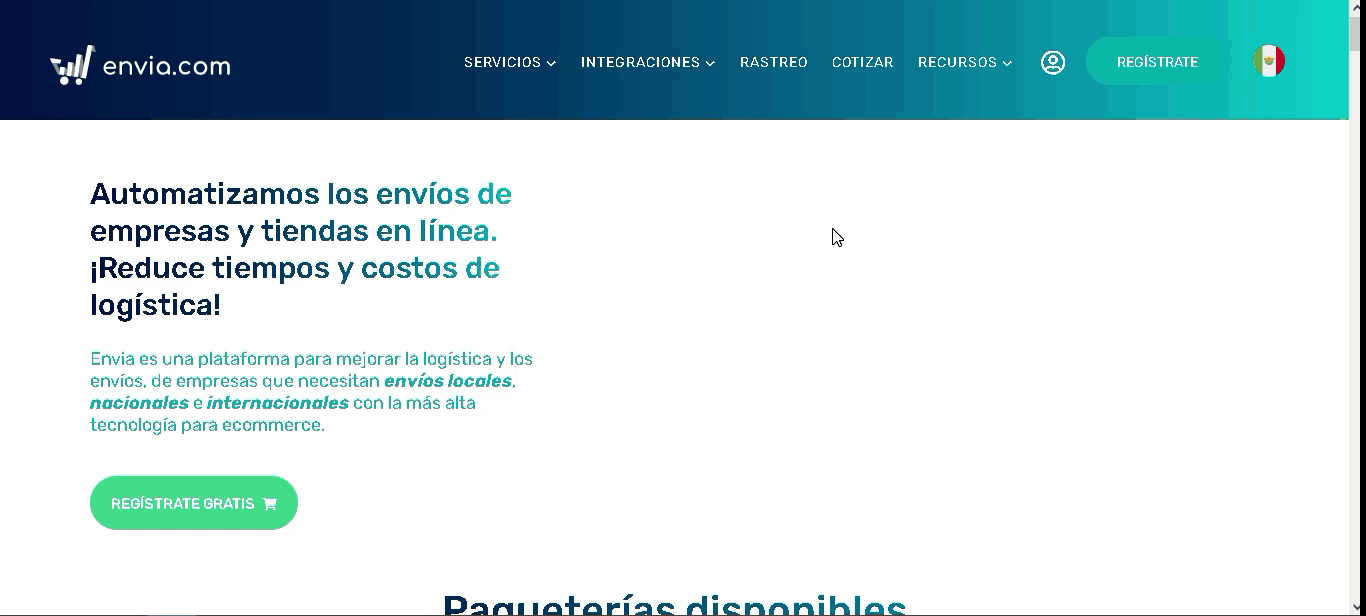
Algunas de las características que posee esta útil plataforma de envíos son:
Plataforma de envíos con más de 35 paqueterías disponibles para generar guías para envíos locales, envíos nacionales y envíos internacionales.
Cotizador de envíos en tiempo real con tarifas preferenciales.
Función: Creación de multiguías si generas muchos envíos diariamente.
Flectra le ofrece una útil y eficiente funcionalidad mediante la cual puede administrar la logística de los envíos generados en su negocio, recuerde que le ofrecemos diversas apps como Ventas, Compras, Fabricación, Inventario, las cuales dependiendo las tareas que realiza en su empresa pueden ser bien administradas a la par del módulo de envíos, tal es el caso de sus ventas, en las que requiere de enviar sus productos vendidos a sus clientes, para lo cual el módulo de envió funciona como una útil herramienta para gestionar los procesos que involucra, ya que puede crear los métodos de envió que desea ofrecer a sus clientes para enviar los productos que adquieran en su sitio web, usted puede personalizar los paquetes de envió que desea manejar, restringir las ubicaciones disponibles en sus métodos de envió, el importe mínimo del pedido para considerarlo como envió gratuito, entre muchas otras más opciones que le faciliten enviar los productos a sus clientes.
Las ventas son una actividad primordial y estar más al alcance de ofrecer los productos a sus clientes se ha convertido en una actividad indispensable para seguir captando su interés, Flectra con su módulo de envíos y a la par de la plataforma envia.com, le permiten administrar de manera más práctica y eficiente todos los procesos logísticos que éstas tareas involucran.
¿Cómo creo mi cuenta en envia.com?
Como primer paso es ingresar a la plataforma de envios con el siguiente link: www.envia.com.
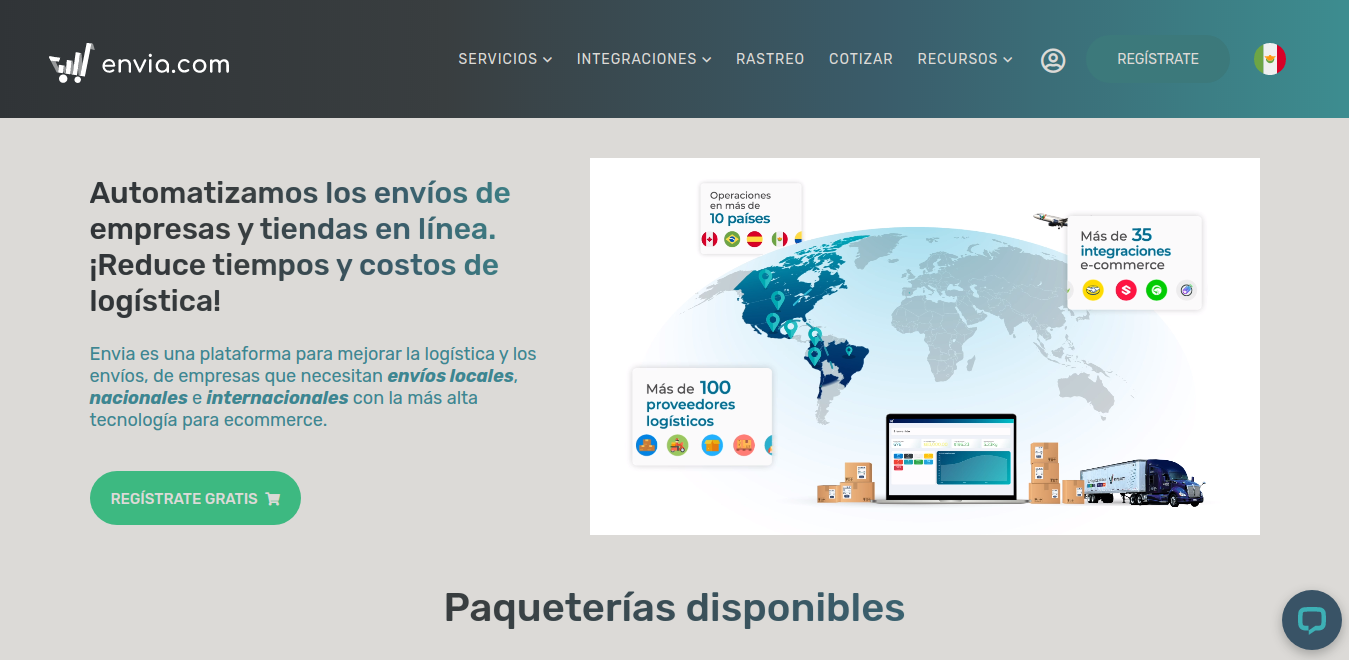
Despues de haber ingresado a la plataforma selecciona el boton "Registrate" donde se le abrira una nueva pestaña. Ahi tendra que ingresar su información predeterminada:
- El nombre de su empresa
- Su nombre completo
- Pais de origen
- Numero telefonico
- Correo electronico(email)
- Contraseña
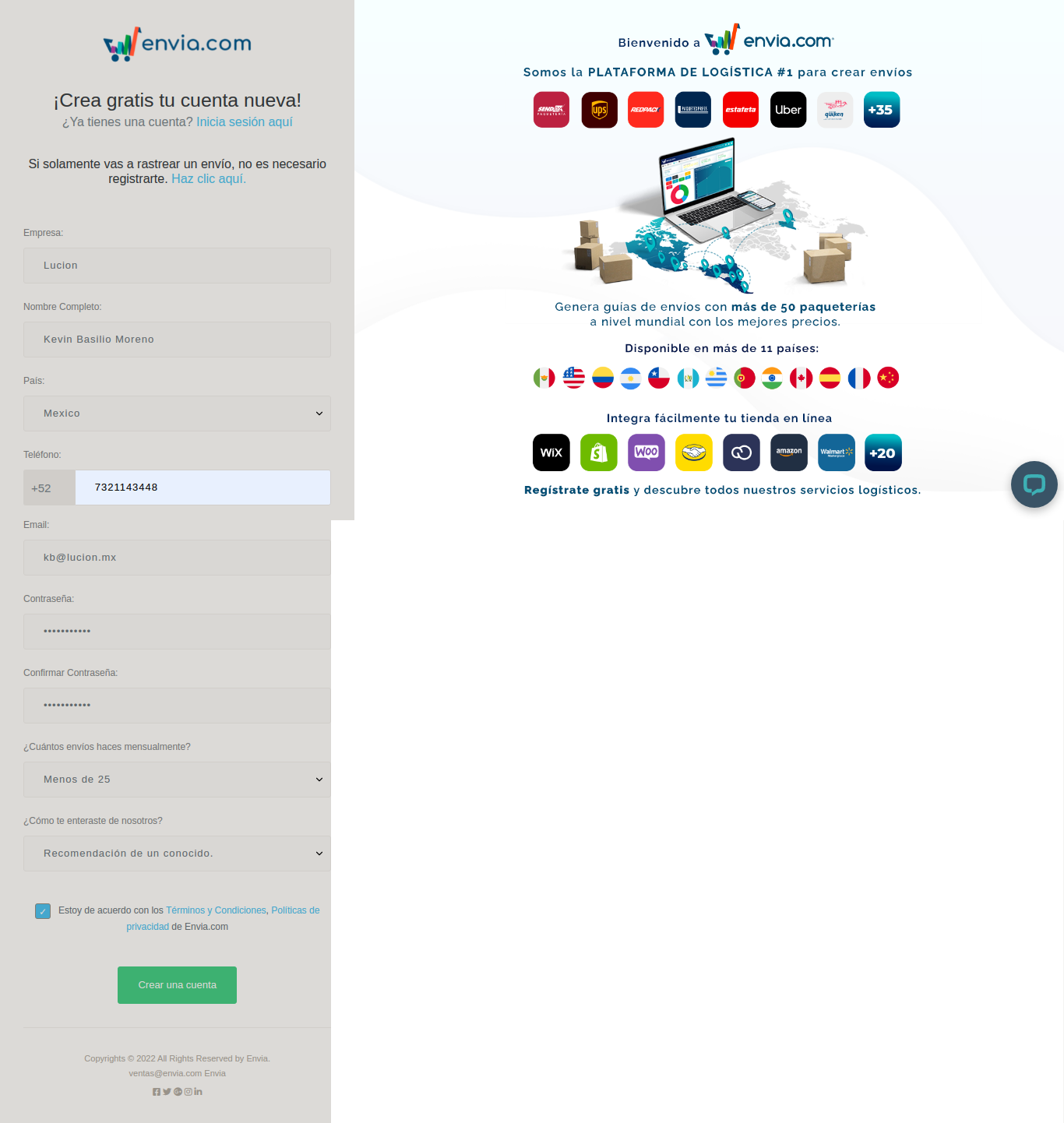
Despues de haber ingresado sus datos acepta los términos y condiciones y crea su cuenta.
Se enviará un mensaje SMS con la liga de activación de su nueva cuenta. Revise su mensajes sms y active su cuenta.
¿Cómo recargo mi saldo?
Hay dos formas de recargar el saldo. La primera forma es:
- Accede a la plataforma de envíos: www.envia.com
- En el Dashboard, con tu sesión activa dirígete a Pago y facturación.
- Selecciona el apartado Recargar Saldo.
- A continuación elija el método de pago para recargar.
- Agrege el monto que deseas recargar.
- Seleccione en Proceder pago y a continuación se abrira una ventana emergente para llenar suslos datos bancarios.
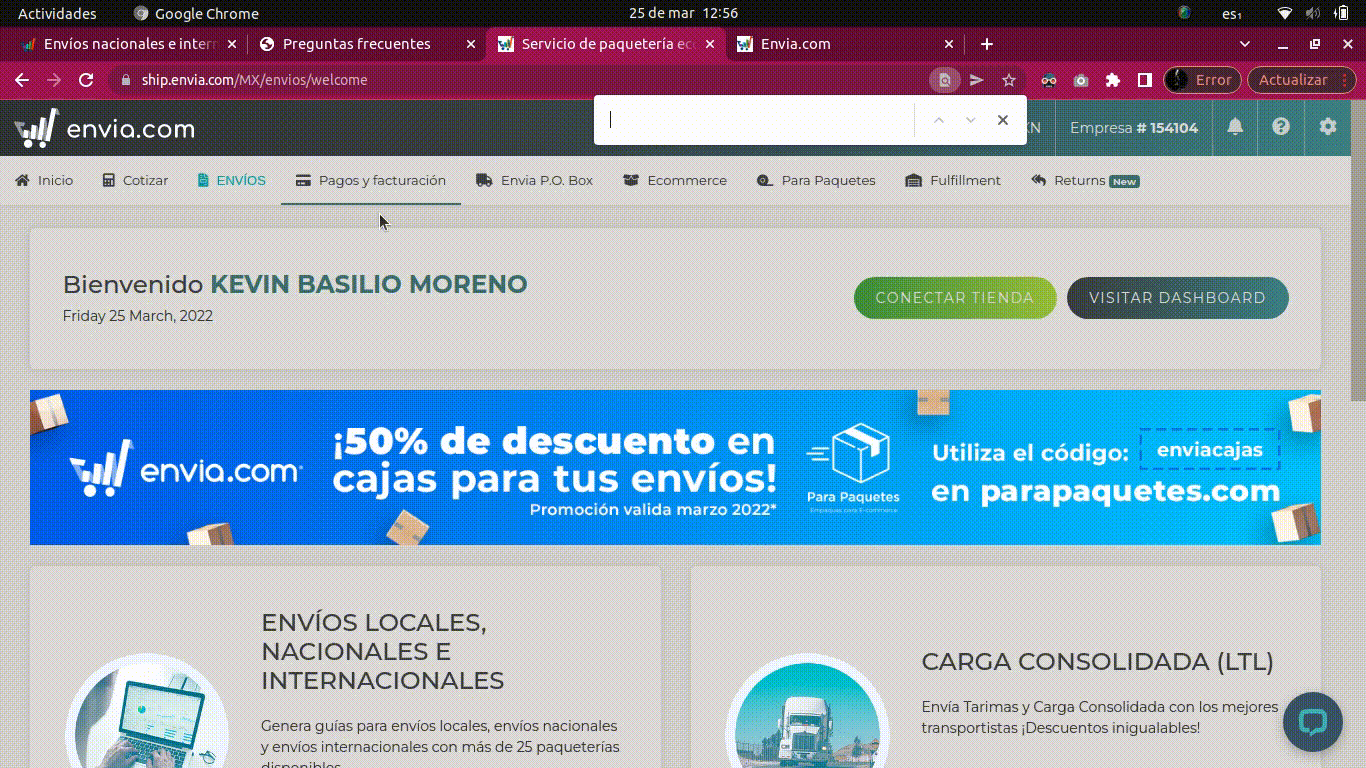
La segunda forma de hacerlo es desde el Dashboard Principal
- Accede a la plataforma de envíos: www.envia.com
- En el Dashboard con su sesión activa, haz Click en donde aparece la cifra en pesos de Saldo Actual.
- A continuación elija el método de pago para recargar.
- Agrega el monto que desea recargar.
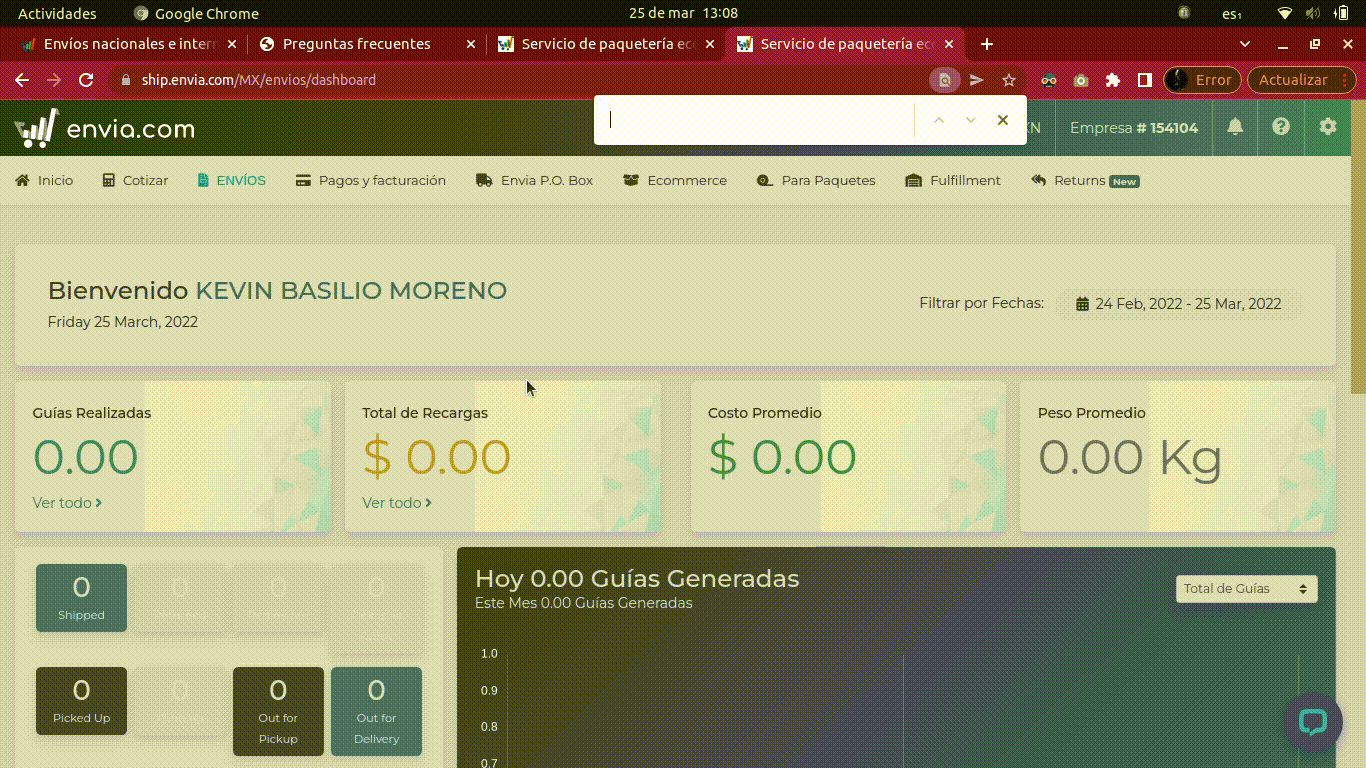
Su recarga se refleja automáticamente de lado superior derecho podrás observar tu saldo actual.
note
Le recomendamos realizar tus recargas en días hábiles: Lunes a Viernes en horario de 9AM a 6PM.`..
Generar Token API
Una vez que tenga su cuenta creada y sesion iniciada en envia.com, dirijase a la configuración y seleccione el apartado Integraciones y API. Una vez ahi seleccione Generar Acceso API para que automaticamente se le asigne un token, espero unos segundos que recargue el token y una vez generado proceda a copiarlo y aceptar
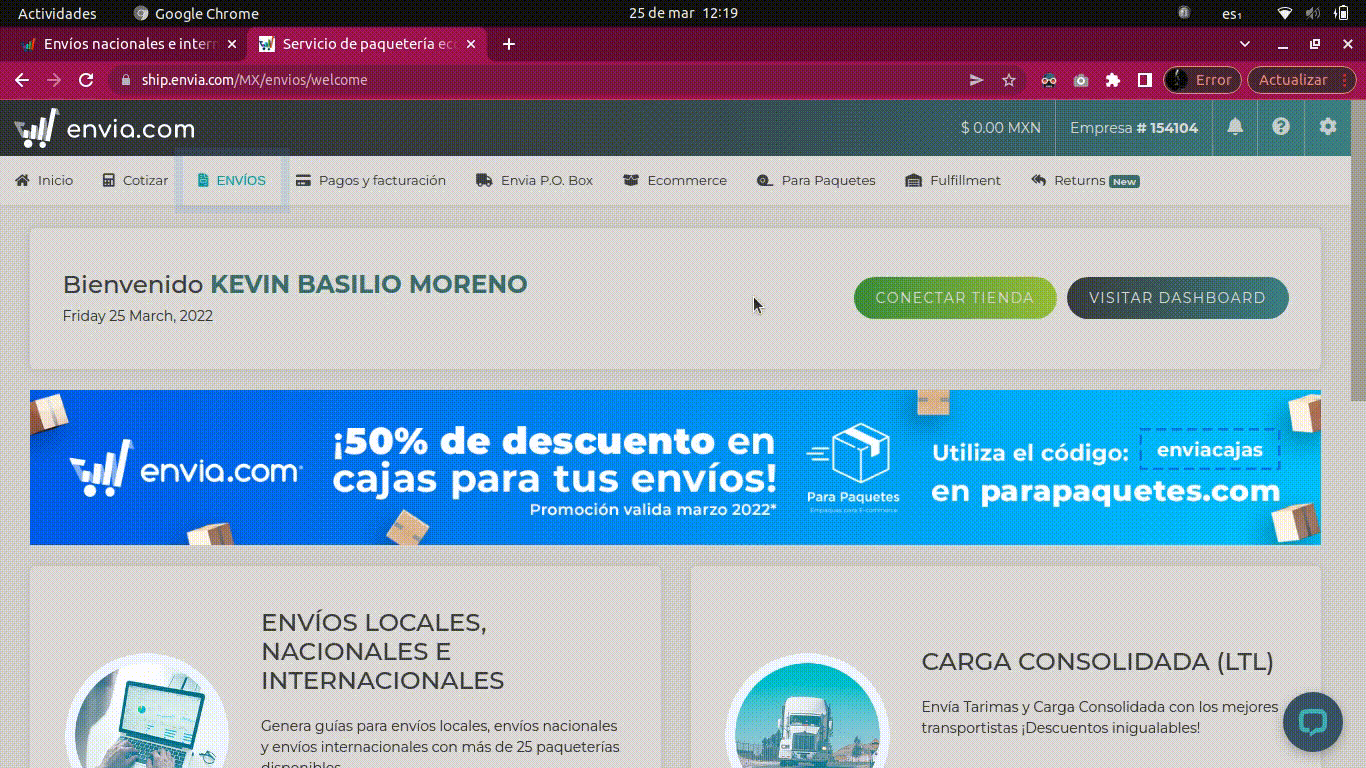
Actualizar la configuracion del modulo Envia
Una vez generado el token, procedera a configurar la informacion de su empresa desde ajustes de su sistema.
Ingrese a ajustes >> actualizar información de su empresa.
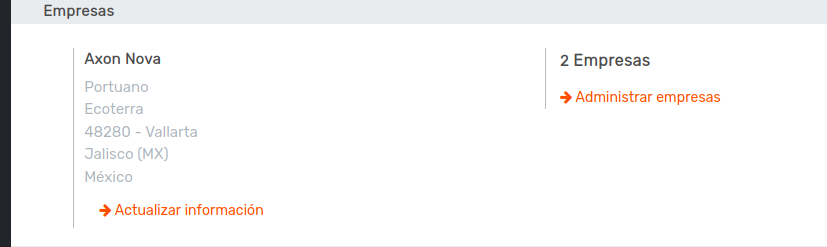
Es importante resaltar que los datos de la empresa deben estar correctamente escritos sobretodo las direcciones. Despues de haber verificado la informacion de la empresa seleccione la opción Envia Configuration
Seleccionara la casilla Are You Use Envia.? una vez marcada ingresara la url de Envia: https://api.envia.com/ es importante no cambiar en ninguna ocasión esa url.
Despues ingresara el token generado de la plataforma envia.com en el apartado de Envia API_KEY
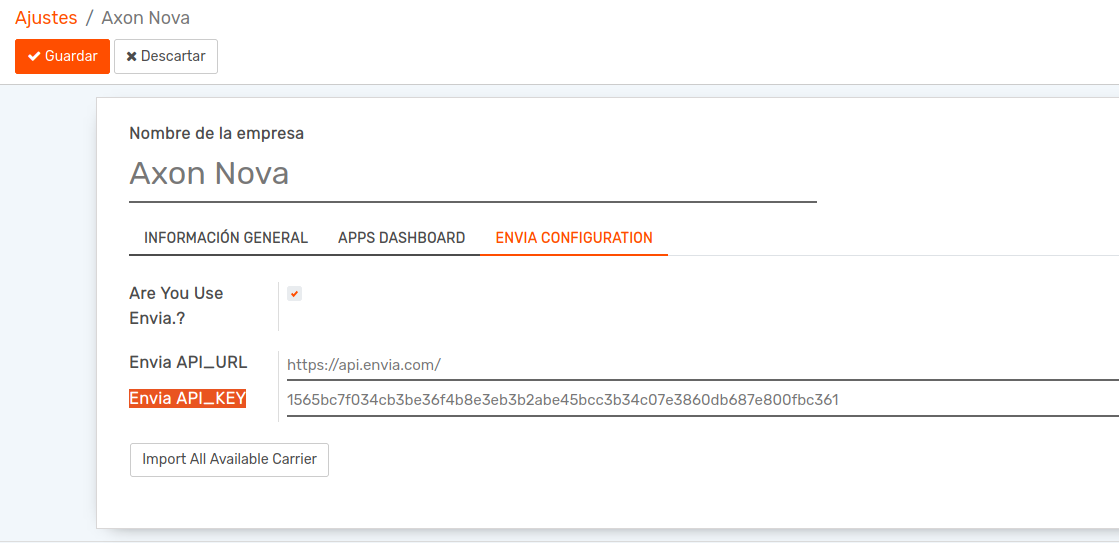
Al finalizar de ingresar los datos precione el boton llamado Import All Available Carrier para importar todos los proveedores de paqueterias disponibles en la zona y guarde los cambios realizados.
Se enviará un mensaje SMS con la liga de activación de su nueva cuenta. Revise su mensajes sms y activa su cuenta.
¿Cómo crear un método de envío?
Los métodos de envío le permiten configurar los diferentes métodos de expedición de sus productos que desea manejar, y a los cuales sus clientes tendrán acceso al momento de realizar una compra en su sitio web. El módulo de envíos trae por defecto el envío gratuito, pero usted puede agregar los métodos de envío que desee.
Para crear un nuevo método de envío en su app de Sitio Web, diríjase en su menú en Configuración>>Métodos de envío y seleccione la opción Crear.
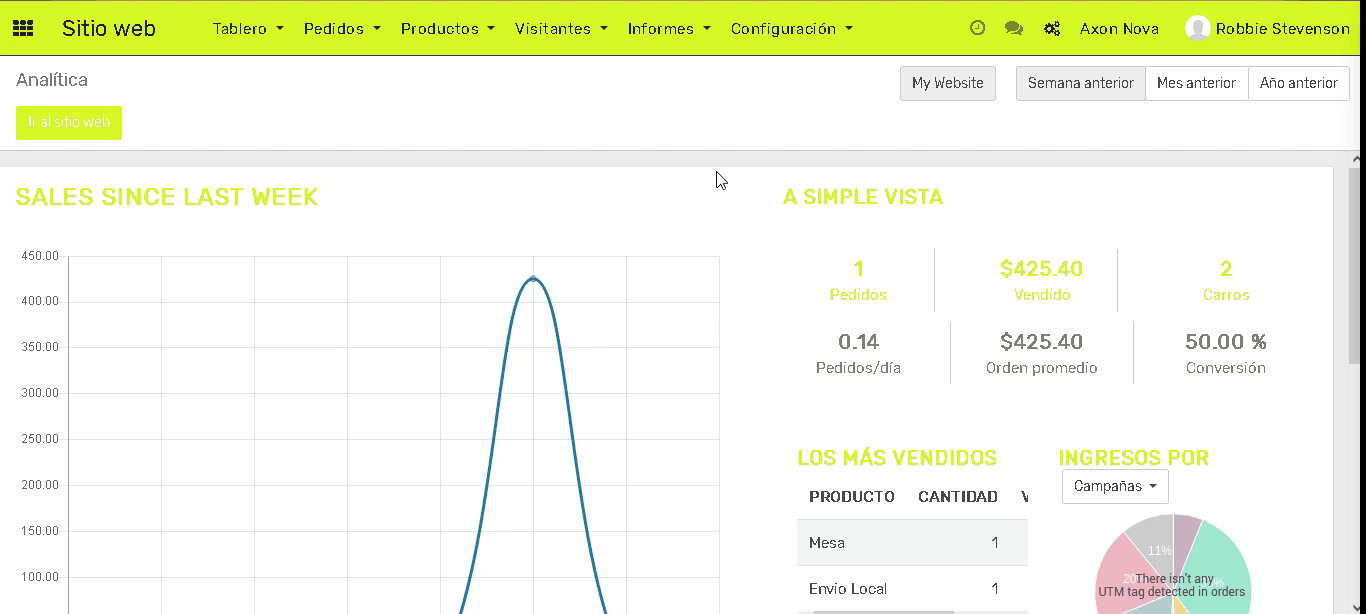
Seguido de esto ingrese la siguiente información:
- Nombre del método de envío, por ejemplo, envío local, envío express, etc.
- En Proveedor, dentro del menú desplegable seleccione la opción Envía, esto para indicar que esta trabajando a la par de envía.com.
- En Nivel de integración, seleccione la opción Obtener tarifa.
- Seleccione la compañía.
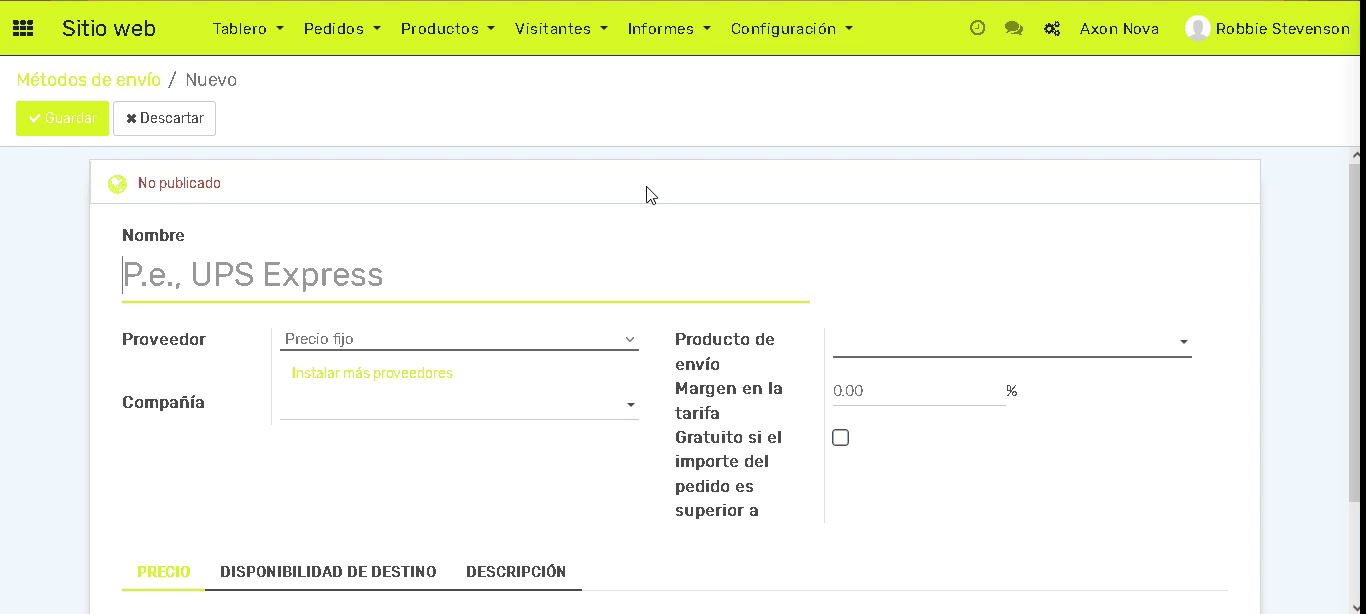
- En el apartado Producto de envío, debe de crear un producto que será asignado a este método para el momento de hacer el pedido de venta poder agregarlo en la opción de Agregar envío, este automáticamente agregará la tarifa calculada en base a la paquetería establecida en el método de envío, esto le permite agregarlo como otro producto a la orden de su pedido de venta que se sumará al total de la venta.
Para crear el producto de envío puede hacerlo desde este mismo apartado escribiendo el nombre del producto seguido de la opción Crear y Editar, o bien puede crearlo desde el apartado Productos. Es importante que su producto de envío este configurado de la siguiente manera: no debe estar disponible para venta, compra o gasto, y debe ser un producto de tipo Servicio, no debe de establecer un precio o coste, los demás campos tampoco deben contener datos y deje las opciones que vienen marcadas por default.
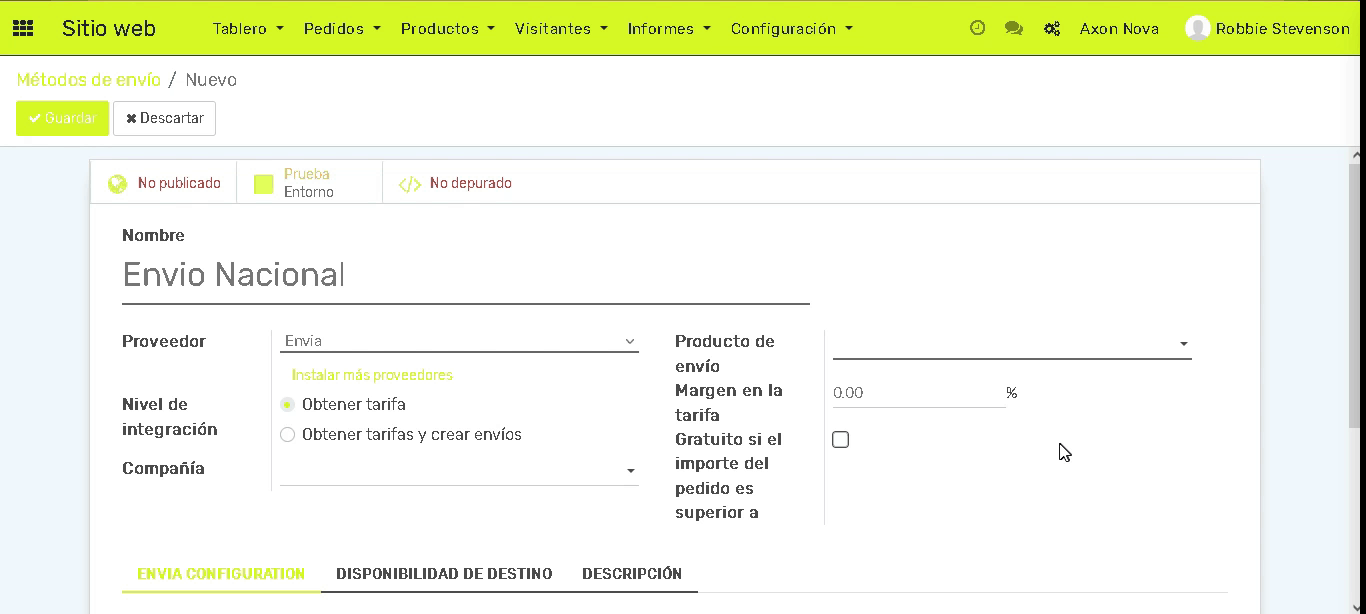
- Si desea que el envío sea gratuito después de sobrepasar cierto monto, seleccione la casilla Gratuito si el importe del pedido es superior a, e ingrese la cantidad.
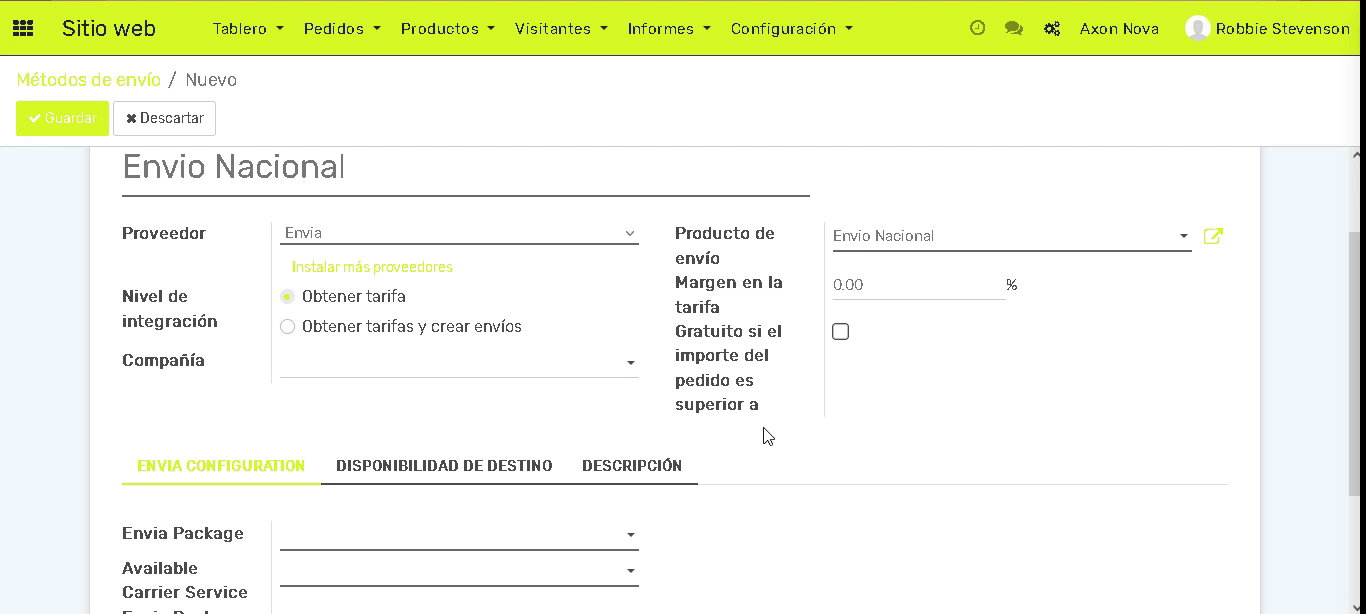
Envía configuración
En este apartado debe de establecer aspectos del paquete y el operador disponible.
En el campo Envia Package, dentro del menú desplegable seleccione el tipo de paquete que desea asignar a este método, si desea crear un nuevo tipo de paquete ingrese el nombre y después la opción Crear y Editar para configurar más aspectos del paquete.
1.1 En Transportista establezca la opción Envía.
1.2 Ingrese las dimensiones máximas que puede tener el paquete.
1.3 Ingrese el peso máximo que debe tener el paquete.
1.4 Ingrese el código de barras (opcional).
1.5 Ingrese el código del paquete (opcional).
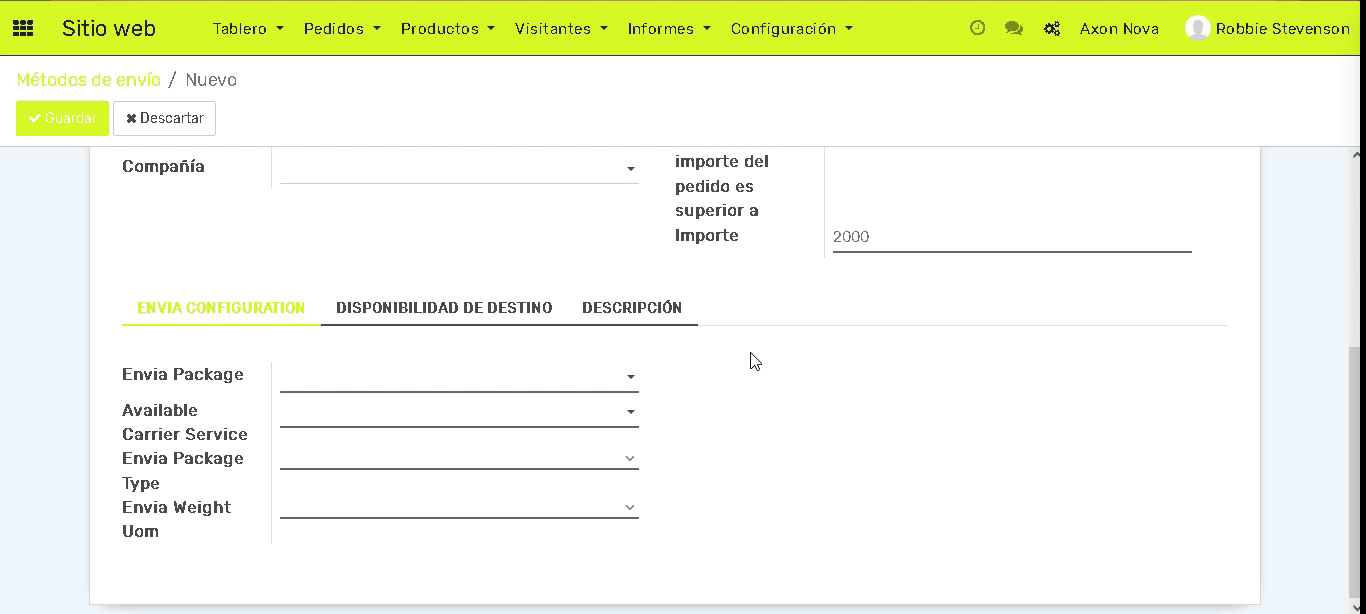
note
Es importante que dentro del formulario de creación de un tipo de paquete no deje espacios en blanco, como lo son: altura, ancho, longitud, peso máximo, ya que al hacer lo contrario le puede generar errores al momento de seleccionar el método de envío al efectuar el pago de la compra en el sitio web.
En el menú desplegable de Available Carrier Service se muestran las paqueterías que están disponibles, seleccione una opción.
Seleccione el tipo de empaque que debe manejar en ese método de envío (caja, sobre, o pallet_120x120).
Seleccione el tipo de medida a manejar en el paquete (KG o LB).
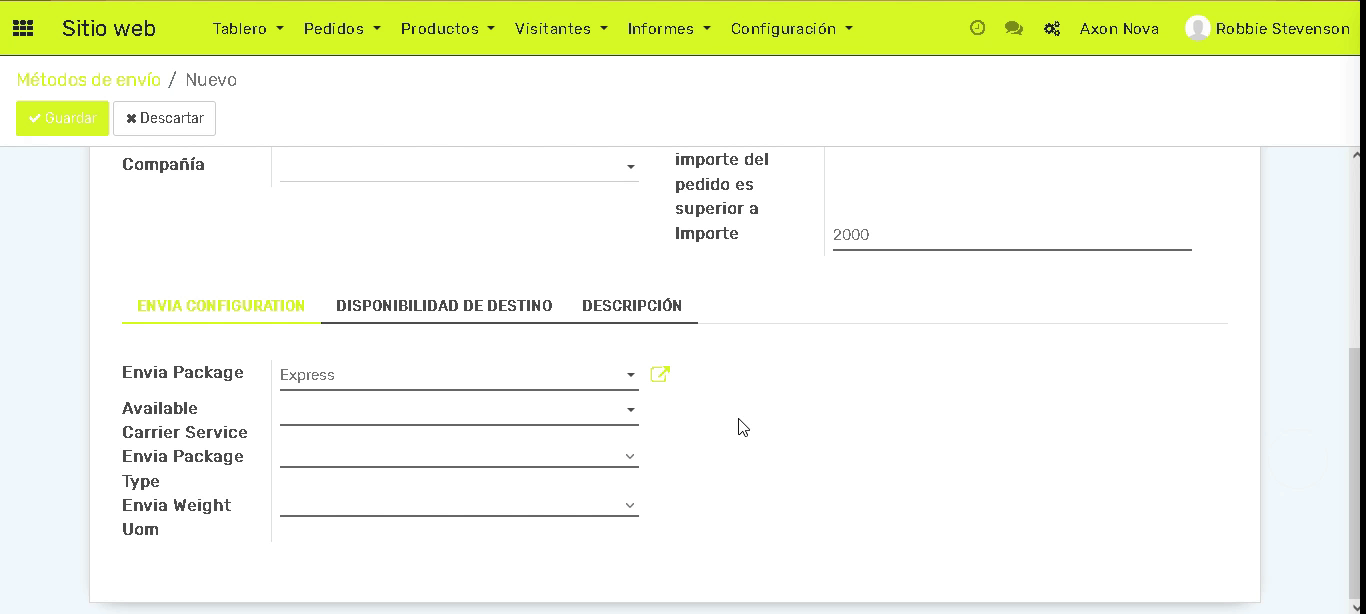
Disponibilidad de destino
Este apartado le permite filtrar los transportistas según la dirección de entrega de su cliente. Esto le permite restringir los envíos a determinadas zonas, por ejemplo si se trata de un envió local, y solo desea que esté disponible a ubicaciones de entrega dentro de Jalisco o envíos nacionales restringidos a México, entre otros.
- En Países, seleccione los países para los cuales estará disponible este tipo de envío.
- En Estados, seleccione los estados para los cuales estará disponible este tipo de envío.
- En C.P. desde y C.P. hasta, ingrese el rango de disponibilidad.
Descripción
Este apartado le permite ingresar información relacionada al envío, la cual será visible a sus clientes. Esta descripción se copiara en cada pedido de venta, albarán de salida y facturas.
Una vez que ha ingresado la información necesaria en cada apartado, guarde los cambios y publique el método de envío para poder usarlo y sea visible en el sitio web, para ello de click en los botones No Publicado cambia a Publicado y Prueba Entorno cambia a Producción Entorno.
¿Cómo agregar un envío a un presupuesto de venta?
Para agregar un envío a sus órdenes de venta diríjase en la app de Ventas y cree un presupuesto de venta como normalmente lo hace. Una vez que ha ingresado la información necesaria y agrego los productos al pedido, en la parte inferior se muestra un botón que dice Agregar Envió.
Después seleccione dentro del menú desplegable el método de envío deseado. Recuerde que previamente debió haber configurado los métodos de envíos para poder seleccionar una opción dentro de los ya existentes.
Por último, calcule el costo del envío, para ello seleccione Obtener tarifa. Esto se agrega en la parte inferior como un producto más dentro del apartado Líneas del pedido y se suma automáticamente al total de la orden.